


  |  | ||
In diesem Abschnitt wird die allgemeine Verwendung der Funktion In-Ordner-Scannen (Scan-to-Folder) beschrieben.
![]()
Lesen Sie vor der Ausführung dieses Verfahrens den Abschnitt "Vorbereitung für das Senden mithilfe von In-Ordner-Scannen" durch und bestätigen Sie die Details des Zielcomputers. Lesen Sie außerdem die relevanten Informationen im Handbuch Netzwerk- und Systemeinstellungen und registrieren Sie die Adresse des Zielcomputers im Adressbuch.
Stellen Sie sicher, dass keine der vorherigen Einstellungen erhalten bleibt.
Sollte noch eine der vorherigen Einstellungen erhalten geblieben sein, drücken Sie die Taste [Gesamtlöschen].
Wenn die Anzeige Netzwerk-Lieferungsscanner oder die E-Mail-Anzeige angezeigt wird, schalten Sie zur Anzeige In-Ordner-Scannen um.
Weitere Einzelheiten finden Sie unter "Zur Anzeige In-Ordner-Scannen umschalten".

Vorlagen einlegen.
Drücken Sie, falls erforderlich, [Scaneinstellungen], um die Scannereinstellungen, z. B. die Auflösung und das Scanformat, festzulegen.
Weitere Einzelheiten finden Sie unter "Verschiedene Scaneinstellungen".
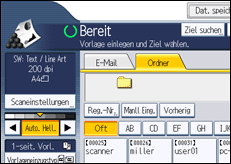
Legen Sie gegebenenfalls die Scanhelligkeit fest.
Weitere Einzelheiten dazu finden Sie unter "Bildhelligkeit einstellen".
Drücken Sie, falls erforderlich, [Vorlageneinzugstyp], um z. B. die Vorlagenausrichtung festzulegen.
Weitere Informationen finden Sie unter "Den Vorlageneinzugstyp einstellen".
Drücken Sie, falls erforderlich, [Dateiname / -typ senden], um Einstellungen, z.B. den Dateinamen und das Dateiformat, festzulegen.
Weitere Einzelheiten hierzu finden Sie unter "Den Dateityp und den Dateinamen einstellen".
Legen Sie das Ziel fest.
Sie können mehrere Ziele festlegen.
Weitere Einzelheiten dazu finden Sie unter "Ziele für In-Ordner-Scannen festlegen".
Drücken Sie auf die Taste [Start].
![]()
Wenn Sie mehr als ein Ziel ausgewählt haben, können Sie mit den Tasten [![]() ] oder [
] oder [![]() ] neben dem Zielfeld durch die Ziele scrollen.
] neben dem Zielfeld durch die Ziele scrollen.
Um ein gewähltes Ziel zu löschen, drücken Sie [![]() ] oder [
] oder [![]() ], um das Ziel im Zielfeld anzuzeigen, und drücken Sie dann die Taste [Löschen/Stopp]. Sie können ein ausgewähltes Ziel aus der Zielliste löschen, indem Sie das ausgewählte Ziel erneut drücken.
], um das Ziel im Zielfeld anzuzeigen, und drücken Sie dann die Taste [Löschen/Stopp]. Sie können ein ausgewähltes Ziel aus der Zielliste löschen, indem Sie das ausgewählte Ziel erneut drücken.
Wenn Sie [Modi prüfen] drücken, bevor Sie die Taste [Start] drücken, können Sie vom Anfangsbildschirm des Scanners zur Anzeige Modi prüfen umschalten. In der Anzeige Modi prüfen können Sie Einstellungen, z.B. Ziele, überprüfen. Einzelheiten hierzu erhalten Sie in "Modi prüfen".
Wenn Sie [Vorschau] drücken und dann zu scannen beginnen, während [Vorschau] ausgewählt ist, erscheint der Bildschirm Vorschau. In diesem Bildschirm können Sie ansehen, wie die Vorlagen gescannt wurden, und die für das Scannen verwendeten Einstellungen überprüfen. Nachdem Sie diese Vorschau geprüft haben, können Sie angeben, ob die Datei gesendet werden soll oder nicht. Einzelheiten hierzu erhalten Sie unter "Vorschau".
Drücken Sie die Taste [Löschen/Stopp], um den Scanvorgang abzubrechen.
Sie können eine Datei auch gleichzeitig speichern und mit In-Ordner-Scannen senden. Einzelheiten hierzu erhalten Sie in "Gleichzeitig speichern und per In-Ordner-Scannen versenden".
Nach dem Versenden der Scandateien werden die Felder für Ziel und Dateiname automatisch gelöscht. Wenden Sie sich an Ihren Händler vor Ort, wenn Sie die Informationen in diesen Feldern beibehalten möchten.
![]()